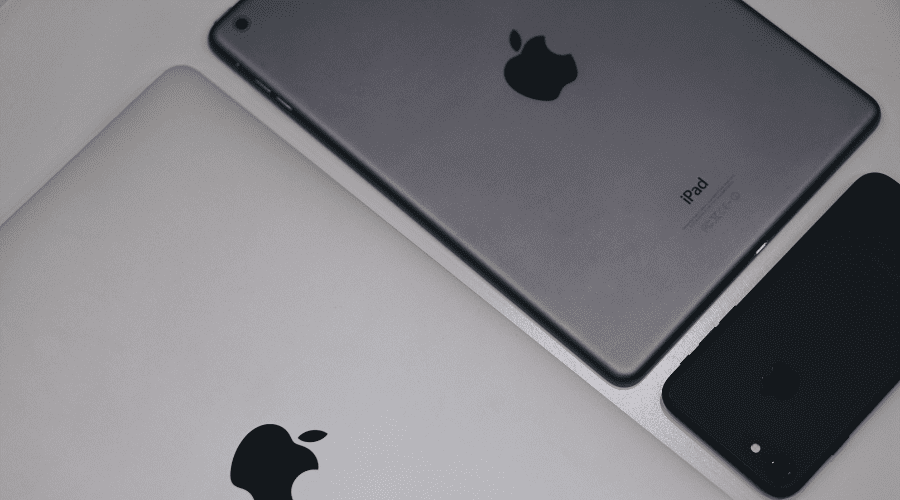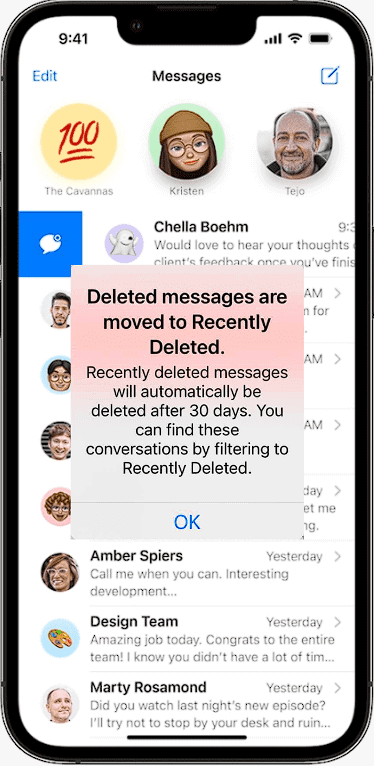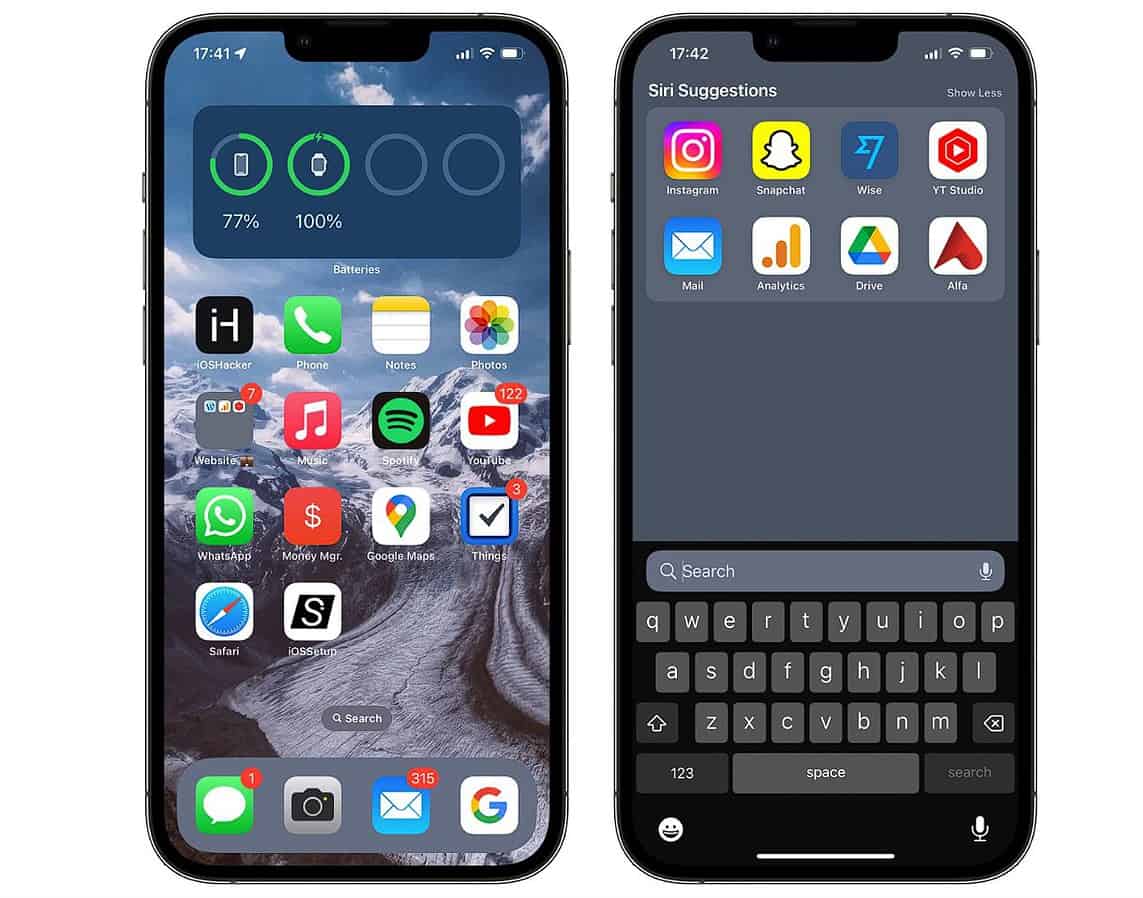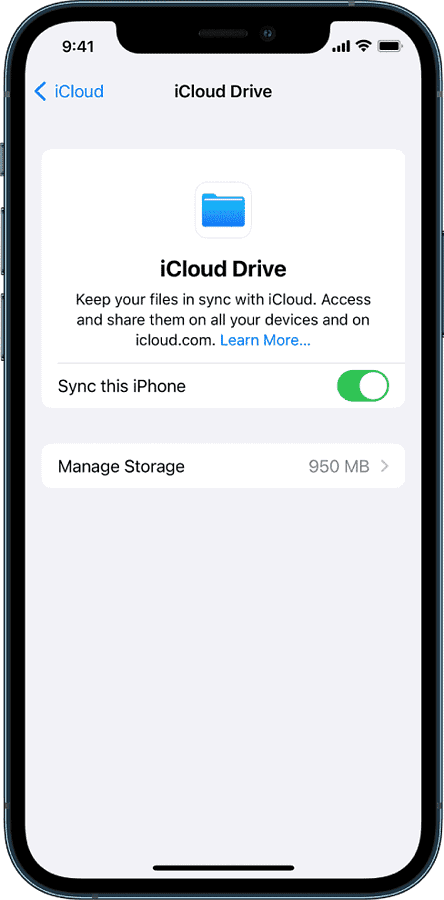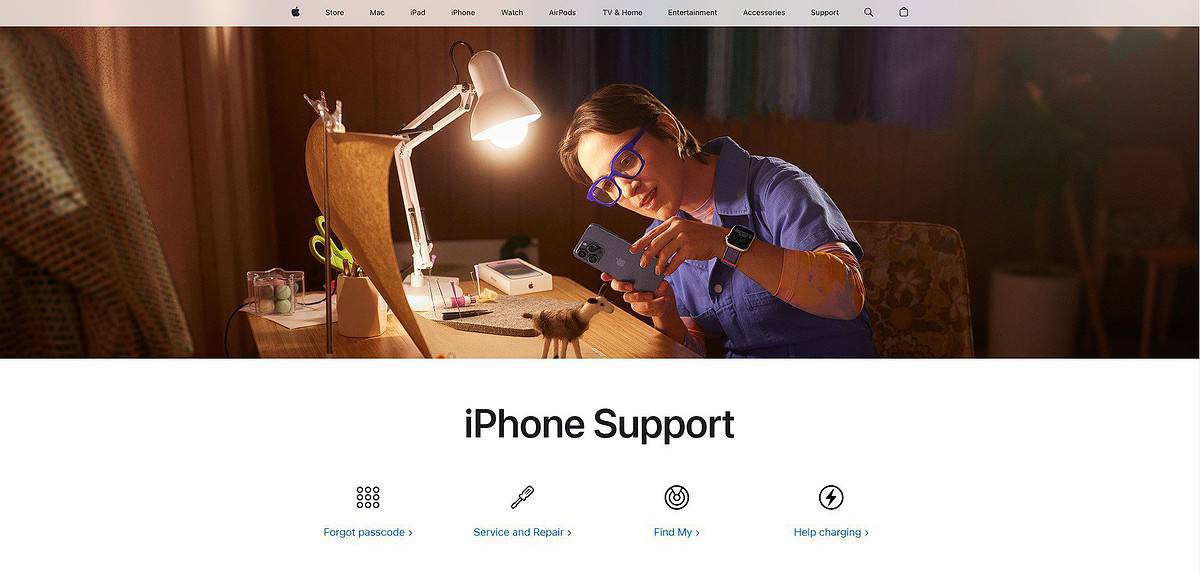Получить удаленные текстовые сообщения на iPhone без резервного копирования
5 минута. читать
Опубликовано
Прочтите нашу страницу раскрытия информации, чтобы узнать, как вы можете помочь MSPoweruser поддержать редакционную команду. Читать далее

Поиск решения для восстановления удаленных текстовых сообщений на iPhone без резервного копирования может быть сложным, будь то ошибка в программном обеспечении, случайное удаление или другие непредвиденные обстоятельства.
Текстовые сообщения часто содержат важную информацию, эмоциональные разговоры или важные доказательства. Возможно, вам захочется изучить другие варианты восстановления текстовых сообщений, как только вы поймете, насколько это важно.
Можете ли вы вернуть удаленные тексты на вашем iPhone без резервного копирования?
Восстановление удаленных текстовых сообщений на iPhone без резервной копии обычно невозможно без резервной копии.
Когда вы удаляете сообщение, система помечает его как «удаленный” и обозначает пустую область как открытую для записи новых данных. В результате удаленные сообщения могут быть заменены дополнительной информацией, что сделает невозможным восстановление файлов.
Как восстановить удаленные текстовые сообщения на iPhone без резервного копирования?
1. Проверьте другие устройства
Есть вероятность, что сообщения, которые вы потеряли на своем iPhone, по-прежнему доступны на других устройствах, таких как iPad или Mac, если ваш iPhone подключен к ним.
Вот как использовать подключенные устройства, чтобы найти способ восстановить удаленные текстовые сообщения на вашем iPhone без резервного копирования.
Внимание: Убедитесь, что на iPhone и iPad выполнен вход с одним и тем же Apple ID.
IPad
- Откройте приложение Сообщения приложение и нажмите на Назад стрелка.
- Проверьте, не появилось ли какое-либо из удаленных сообщений на вашем iPad.
- Если они есть, вы можете выбрать нужные и восстановить их на своем iPhone, нажав на сообщение и выбрав Копировать or вперед.
- Отправьте их обратно на свой iPhone, используя предпочтительный метод.
Mac
- Откройте приложение Сообщения приложение
- Нажмите на Вид , а затем выбрать Показать удаленные сообщения.
- Если появляются какие-либо удаленные сообщения, выберите их и восстановите на своем iPhone с помощью AirDrop or e-mail.
2. Используйте папку «Недавно удаленные».
- Откройте приложение Сообщения приложение на вашем iPhone.
- В основном списке бесед коснитесь значка Фильтры опцию.
- Идея Недавно удалено папка теперь откроется, так что вы можете искать любые текстовые сообщения, которые могли быть удалены.
- Нажмите на сообщение, которое вы хотите получить, и нажмите Recover.
- Если в этой папке нет сообщений, проверьте следующий метод.
Внимание: в зависимости от настроек вашего устройства количество раз, когда сообщения остаются в Недавно удалено раздел может меняться. Сообщения обычно хранятся в этой папке в течение 30 дней по умолчанию.. По истечении этого времени они безвозвратно удаляются с вашего устройства и не могут быть восстановлены с помощью стандартных процедур.
3. Попробуйте вариант поиска Spotlight
- Перейдите в Главная экран на вашем iPhone.
- Проведите вниз от центра экрана активировать Прожектор Поиск.
- Используйте некоторые описательные ключевые слова, связанные с отсутствующими текстовыми сообщениями.
- Нажмите на любое сообщение, чтобы просмотреть его содержимое.
4. Попробуйте использовать опцию синхронизации iCloud (если активен)
Ваши сообщения могут быть сохранены в вашей учетной записи iCloud, если вы включили синхронизацию iCloud для сообщений на вашем iPhone. Возможно, вы сможете восстановить удаленные текстовые сообщения на своем iPhone без резервного копирования, поэтому выполните следующие действия:
- Откройте приложение Настройки приложение на вашем iPhone.
- Нажмите ваше имя, и выберите ICloud.
- Нажмите Управление местом и выберите Сообщения.
- Возможно, вы сможете восстановить удаленные сообщения, если эта опция включена.
5. Используйте стороннее программное обеспечение
Пользователи iPhone могут восстановить потерянные или удаленные данные, включая текстовые сообщения, со своих смартфонов с помощью специального программного обеспечения, такого как Wondershare Dr.Fone or Tenorshare UltData, которые представляют собой мощное и удобное программное обеспечение.
Компании создали этот тип программного обеспечения, чтобы предоставить надежное средство защиты для людей, которые непреднамеренно стерли важные сообщения или испытали значительную потерю данных из-за различных обстоятельств, включая обновления программного обеспечения, сбои в работе устройства или случайное удаление.
Внимание: Имейте в виду, что использование стороннего программного обеспечения для восстановления ваших сообщений будет работать только в том случае, если данные все еще находятся во флэш-памяти и не были перезаписаны. Если файлы были перезаписаны, то есть минимальная вероятность того, что эти программные опции будут работать.
6. Обратитесь к своему оператору телефонной связи.
В некоторых случаях ваш оператор мобильной связи может предоставить вам журнал отправленных и полученных сообщений. Однако для этого потребуется связаться с ними напрямую и следовать их указаниям.
Примечание: Только этот метод относится к текстовым сообщениям SMS и не iMessages. Последний зашифрован на вашем устройстве в целях безопасности, поэтому оператор связи не может получить к нему доступ.
Если вы хотите попытаться восстановить текстовые SMS-сообщения (разговоры с зелеными пузырями), найдите контактную информацию поставщика услуг вашего iPhone, объясните свою ситуацию и спросите, чем они могут помочь.
Имейте в виду, что для получения журнала ваших разговоров с зелеными пузырями вам сначала нужно будет подтвердить свою личность, поэтому это может занять некоторое время.
7. Обратитесь за профессиональной помощью.
Если описанные выше методы не восстанавливают ваши удаленные текстовые сообщения, возможно, пришло время обратиться за помощью к специалисту.
Эксперты в Поддержка Apple и восстановление данных может предложить специализированные советы и решения, которые помогут восстановить удаленные сообщения. Для получения дополнительной помощи свяжитесь с ними.
Куда попадают навсегда удаленные сообщения на iPhone?
На iPhone безвозвратно удаленные сообщения часто перемещаются в Недавно удалено раздел приложения «Сообщения». Эта функция, добавленная в iOS 8, предназначена для защиты от непреднамеренного удаления важных сообщений.
Перед необратимым удалением с устройства удаленные сообщения хранятся в папке «Недавно удаленные» в течение определенного времени. Ты можешь следуйте методу № 2, представленному выше, чтобы найти его на своем устройстве..
Может быть неприятно потерять важные текстовые сообщения на вашем iPhone, но есть несколько способов вернуть их, даже без резервной копии.
Не забывайте следовать рекомендациям по регулярному резервному копированию текстовых сообщений и принимать меры предосторожности, чтобы уменьшить потерю данных.
Теперь, когда у вас есть подробное руководство по восстановлению удаленных текстовых сообщений, поторопитесь и следуйте инструкциям, чтобы восстановить доступ к важным обсуждениям и информации.